Czasami programy takie jak Photoshop są zbyt skomplikowane dla podstawowych potrzeb edycji obrazów. W takich sytuacjach Canva może okazać się bardziej odpowiednia. Dowiedz się, jak wykorzystać to narzędzie do tworzenia estetycznych i profesjonalnych materiałów – nawet bez doświadczenia w projektowaniu.
Czym jest Canva?
Canva to znana platforma do projektowania graficznego dostępna online, która umożliwia tworzenie wysokiej jakości grafik i materiałów. Miliony użytkowników korzystają z Canvy do tworzenia obrazów na potrzeby mediów społecznościowych, plakatów, cyfrowych zaproszeń, prezentacji oraz materiałów drukowanych, takich jak broszury czy wizytówki.
W przeciwieństwie do skomplikowanych narzędzi takich jak Adobe Photoshop czy Illustrator, Canva oferuje prosty i intuicyjny interfejs, co sprawia, że jest przyjazna dla początkujących. Można z niej korzystać zarówno w wersji webowej, jak i aplikacjach mobilnych na Androida oraz iOS.
Canva proponuje różne plany subskrypcyjne, które różnią się funkcjonalnością:
Bezpłatny: zawiera większość podstawowych funkcji potrzebnych do realizacji prostych projektów.
Pro (9,99 USD / miesiąc): plan Pro oferuje dodatkowe szablony, grafiki, czcionki oraz zdjęcia. Umożliwia także użytkownikom zapisywanie przezroczystych plików PNG, tworzenie indywidualnych szablonów oraz przesyłanie własnych czcionek.
Enterprise (30 USD / miesiąc): skierowany do firm, plan ten obejmuje zaawansowane funkcje zarządzania projektami, zasoby zespołowe oraz nieograniczoną przestrzeń dyskową w chmurze.
Szablony i zasoby w Canvie
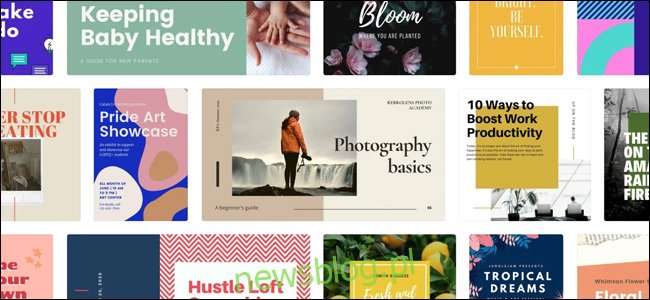
Jedną z najcenniejszych funkcji Canvy jest ogromna biblioteka szablonów. Nawet na darmowym koncie użytkownicy mają dostęp do tysięcy szablonów w wielu kategoriach. Można znaleźć szablony do praktycznie każdego celu, od osobistych CV po posty na Instagramie promujące nadchodzące wydarzenia. Warto jednak pamiętać, że niektóre szablony są dostępne tylko dla subskrybentów Pro i Enterprise.
Aby wybrać szablon, wejdź na stronę główną Canvy. Możesz skorzystać z jednego z polecanych szablonów lub najechać kursorem na zakładkę „Szablony” na pasku menu. W tym menu znajdziesz różnorodne typy układów, pogrupowanych według zastosowania.
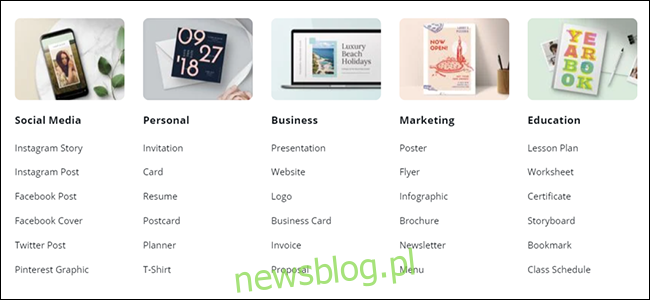
Kategorie obejmują „Media społecznościowe”, „Osobiste”, „Biznesowe”, „Marketingowe” oraz „Edukacyjne”. Klikając na „Osobiste” i następnie „Karty”, możesz zobaczyć dostępne szablony do tworzenia spersonalizowanych kart okolicznościowych oraz świątecznych.
Większość szablonów zawiera kilka z poniższych elementów:
Wektory i grafika: dodatkowe elementy, które wzbogacają szablon, takie jak kształty, naklejki czy ramki, a czasami animowane ikony.
Obrazy stockowe: zdjęcia dostępne w bibliotece Canvy, które można wykorzystać lub zastąpić własnymi.
Palety kolorów: wiele szablonów ma ustalone palety kolorów, co pozwala zachować spójny styl.
Zestawy czcionek: kombinacje czcionek starannie dobrane przez projektantów Canvy.
Układy stron: szczególnie w szablonach wielostronicowych, jak prezentacje czy broszury, często dostępne są różne opcje układów dla każdej strony.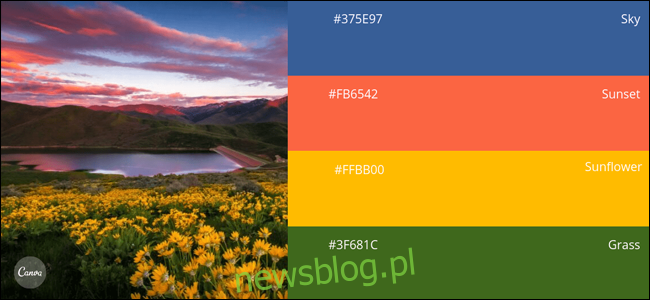
Oprócz wbudowanych zasobów, użytkownicy mogą sięgnąć po dodatkowe elementy z bogatej biblioteki Canvy. Po lewej stronie ekranu projektowania znajduje się rozbudowany zbiór grafik, zdjęć i czcionek, które można dodać do szablonów.
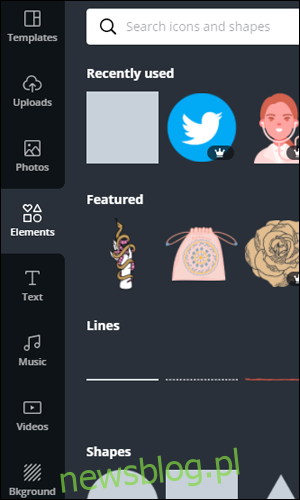
Proces projektowania
Aby lepiej zobrazować ten proces, zrealizujmy edycję prostego zdjęcia w Canvie Web. Stworzymy projekt do promowania nadchodzącej wirtualnej rozmowy na temat prywatności w internecie i bezpieczeństwa cybernetycznego. Najpierw wybierzemy Szablony > Media społecznościowe > Post na Instagramie.
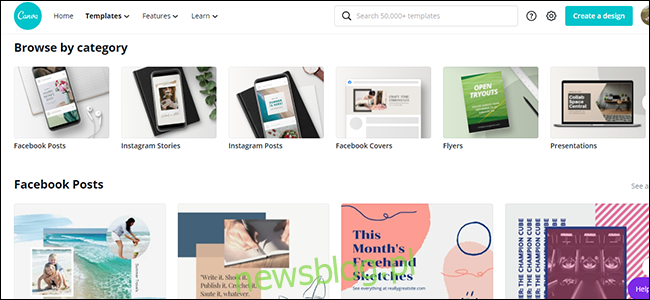
Wybierz szablon, który najlepiej odpowiada Twojemu projektowi. My zdecydowaliśmy się na szablon, który promuje zdalne nauczanie.
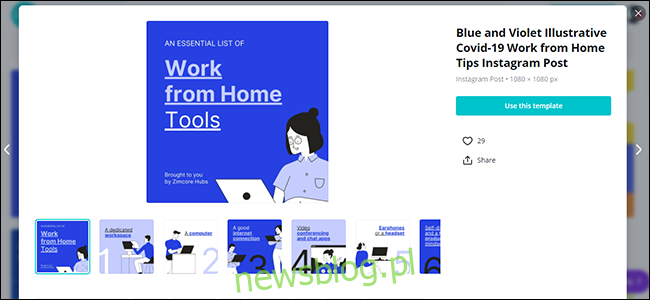
Na głównym ekranie Canvy zobaczysz kilka stron danego szablonu. Jeśli tworzysz pojedynczy materiał, wybierz jedną stronę do finalnej wersji i pomiń pozostałe. Z kolei przy tworzeniu materiału wielostronicowego możesz łatwo stworzyć spójny album korzystając z szablonu.
W tym przypadku edytowaliśmy pierwszą stronę, aby dostosować ją do naszego wydarzenia, zmieniając tekst, kolor tła oraz układ. Teraz wystarczy wyeksportować projekt i załadować go na Instagram.
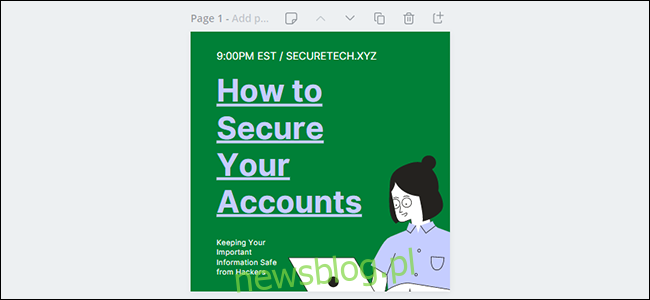
Publikowanie i eksportowanie projektów
Podczas publikacji projektów masz kilka opcji. Możesz zapisać plik w formacie PNG lub JPG, pamiętając, że tylko użytkownicy planu Pro mogą eksportować obrazy jako przezroczyste pliki PNG. Możesz również wysłać projekt bezpośrednio do drukarni, aby zapewnić wysoką jakość wydruku.
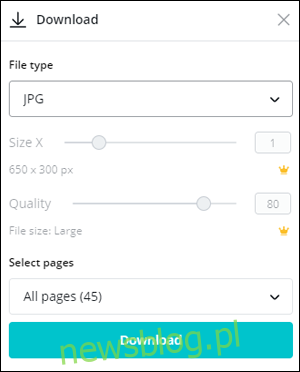
Jeżeli tworzysz prezentację, możesz ustawić ją w „Trybie prezentacji”. Dzięki temu materiał zostanie wyświetlony w pełnym ekranie, działając podobnie do tradycyjnych programów do prezentacji. W przypadku prezentacji online, możesz utworzyć link do przeglądania, do którego dostęp będą mieli wszyscy zainteresowani.
Na koniec, możesz bezpośrednio wyeksportować projekt do powiązanej platformy społecznościowej, takiej jak Facebook, Twitter czy Instagram.
newsblog.pl
Maciej – redaktor, pasjonat technologii i samozwańczy pogromca błędów w systemie Windows. Zna Linuxa lepiej niż własną lodówkę, a kawa to jego główne źródło zasilania. Pisze, testuje, naprawia – i czasem nawet wyłącza i włącza ponownie. W wolnych chwilach udaje, że odpoczywa, ale i tak kończy z laptopem na kolanach.